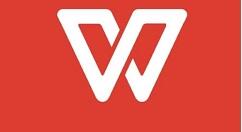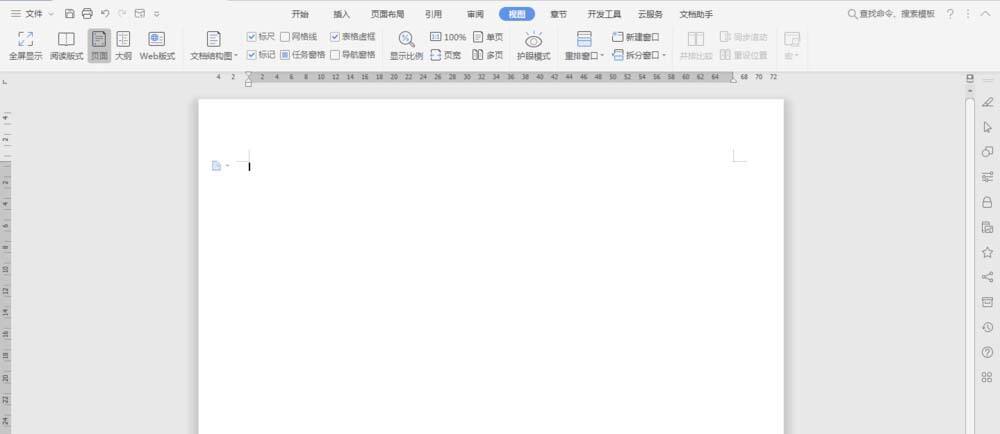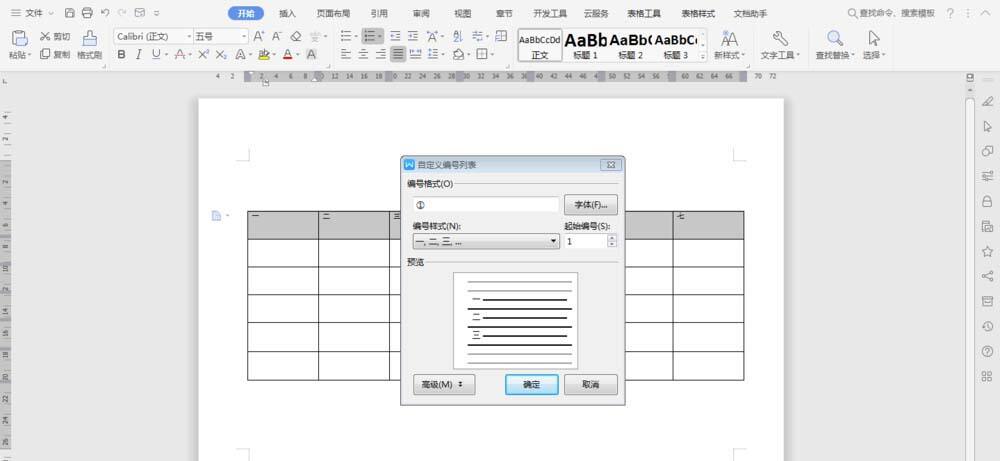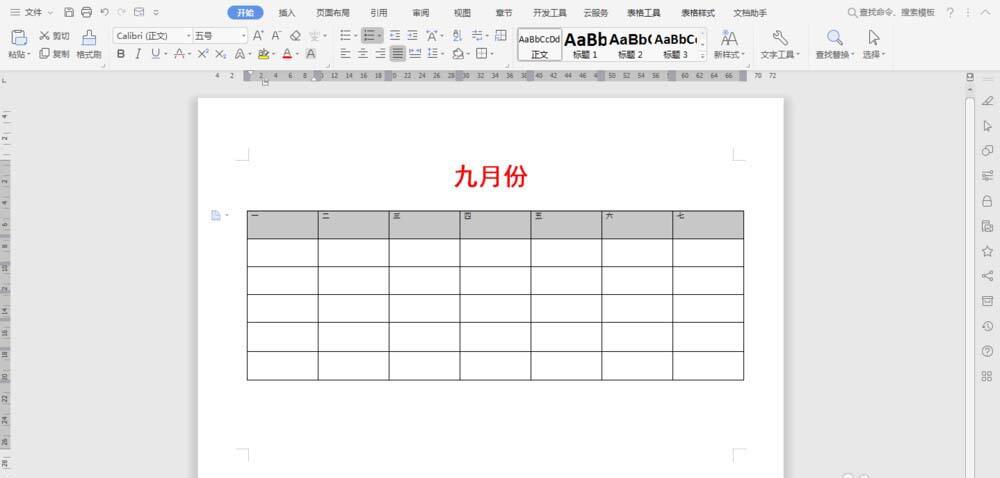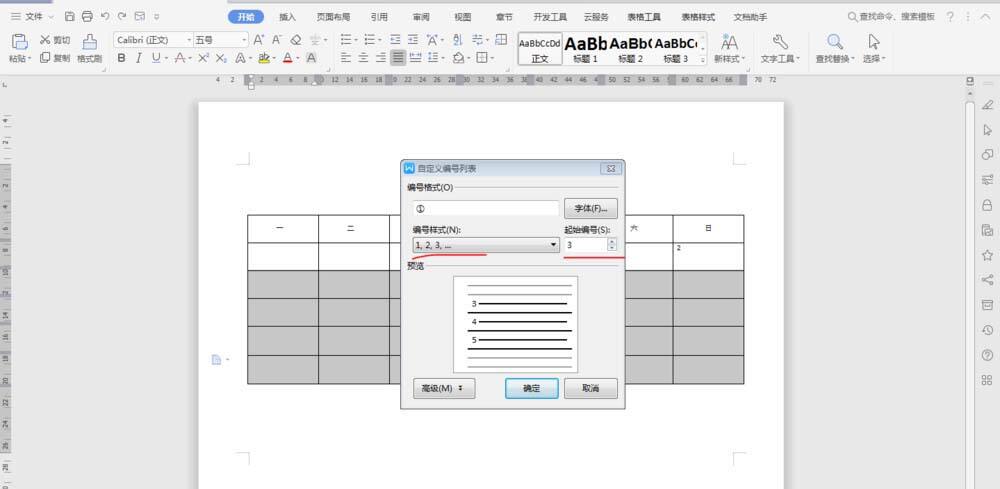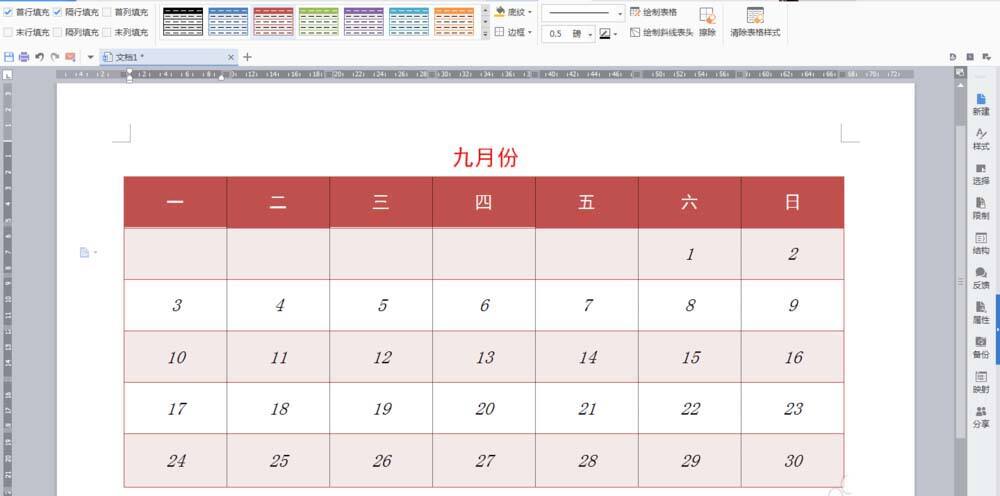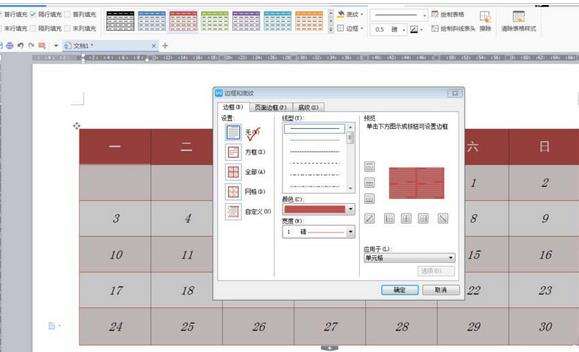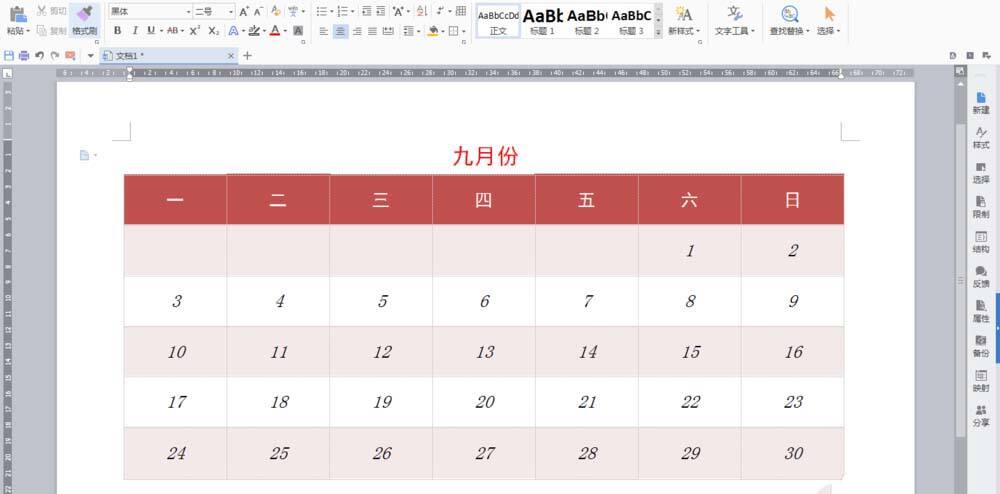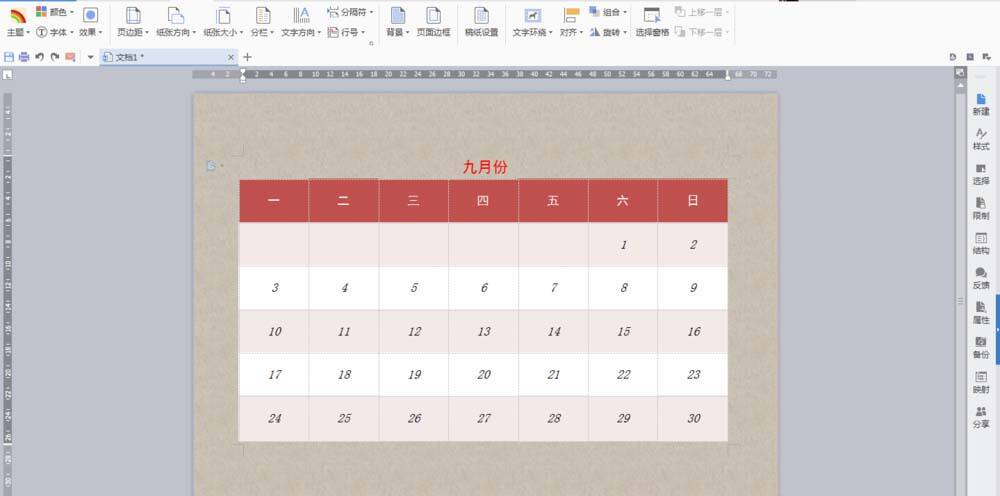wps2007中设计漂亮日历模板的操作步骤
办公教程导读
收集整理了【wps2007中设计漂亮日历模板的操作步骤】办公软件教程,小编现在分享给大家,供广大互联网技能从业者学习和参考。文章包含292字,纯文字阅读大概需要1分钟。
办公教程内容图文
打开WPS文字,页面改为横向。
然后插入六行七列的表格,调整高度与内容相适应。
接着我们插入表头“九月份”,调整字体、字号、位置,与表格相适应。通过“自定义编号”的方式,插入“星期”。
9月1号,为星期六。在星期下面一行,星期六、星期日对应的表格中填入1、2。然后,通过“自定义编号”的方式,插入3、4、5……30。
再选中整个表格后选择一种自己喜欢的“表格样式”。
这时我们去除表格边框。这样看起来更清爽。
再为页面插入一种自己喜欢的背景颜色、图案或图片。
看完了上文为你们所描述的wps2007中设计漂亮日历模板的具体操作方法,你们是不是都学会了呀!